「Office きっずメニュー」からスタート
いきなりWord 2007を起動しても、[きっず]タブは利用できますが、通常は、インストール後にデスクトップに作成される「Officeきっずメニュー」アイコンをダブルクリックして作業を開始します。「学年」と「くみ」を選択するウィンドウが開くので、それぞれボタンをクリックして指定します。次に選ぶのが「カテゴリー」です。「ポスター」や「カード」などの文書のテンプレートなどのほかに、マウスやキーボードの練習用Webサイトにジャンプする「れんしゅうしよう」、「Yahoo! JAPAN きっず」や「Bing」にジャンプする「ネットをつかおう」なども用意されています。
テンプレートはWord用とPowerPoint用に分かれ、Word用には「W」、PowerPoint用には「P」のマークが付いています。テンプレートを決めたら、最後に[けってい]ボタンをクリックすると、Wordが起動する仕組みです。
すべてマウスだけで操作でき、[もどる]ボタンでいつでも前の画面に戻れるなど、子供でも迷わない設計となっています。

デスクトップにある「Officeきっずメニュー」アイコンをダブルクリックして作業を開始します
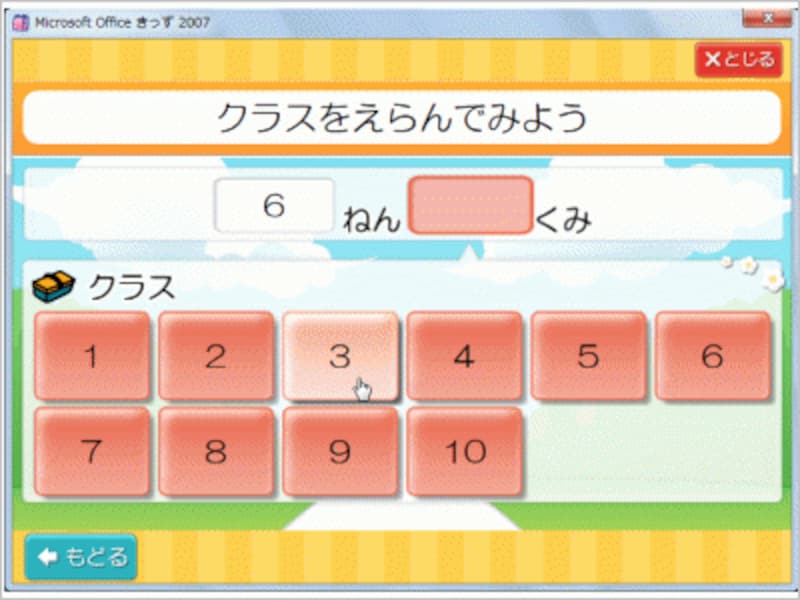
最初に「学年」と「くみ」を選択します。今回は確認していませんが、オプションの設定ファイルで、児童の氏名を選択するようにもできるようです
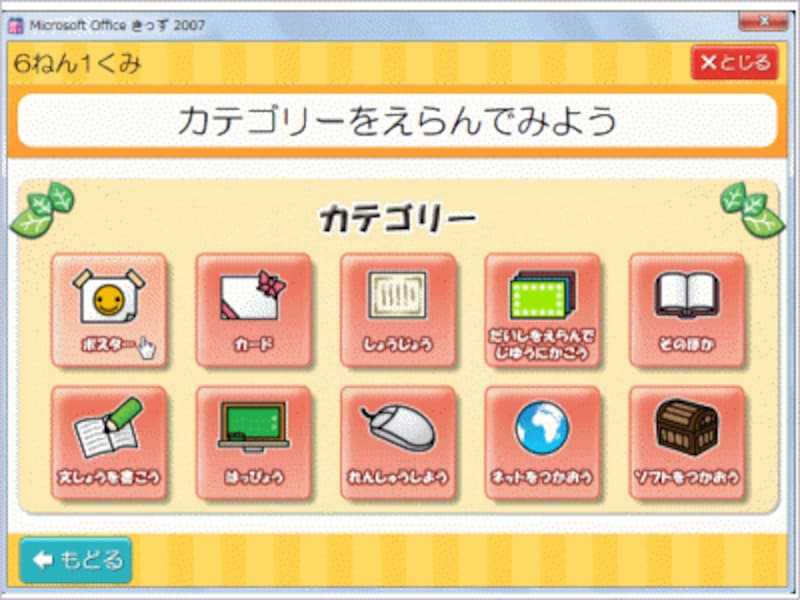
次にカテゴリーを選びます
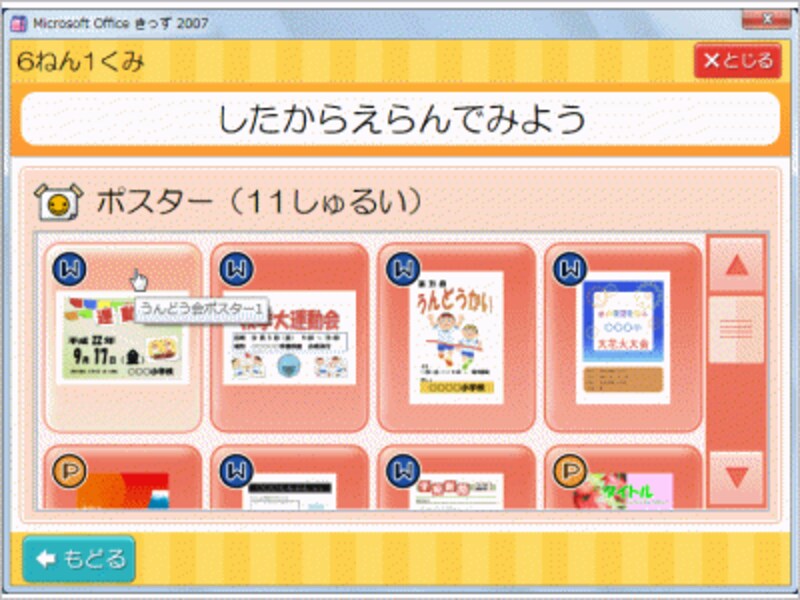
種類を選びます
![最後に[けってい]ボタンをクリックします](https://imgcp.aacdn.jp/img-a/800/auto/aa/gm/article/2/9/7/9/1/3/006.gif)
最後に[けってい]ボタンをクリックします

Wordが起動してテンプレートが読み込まれます
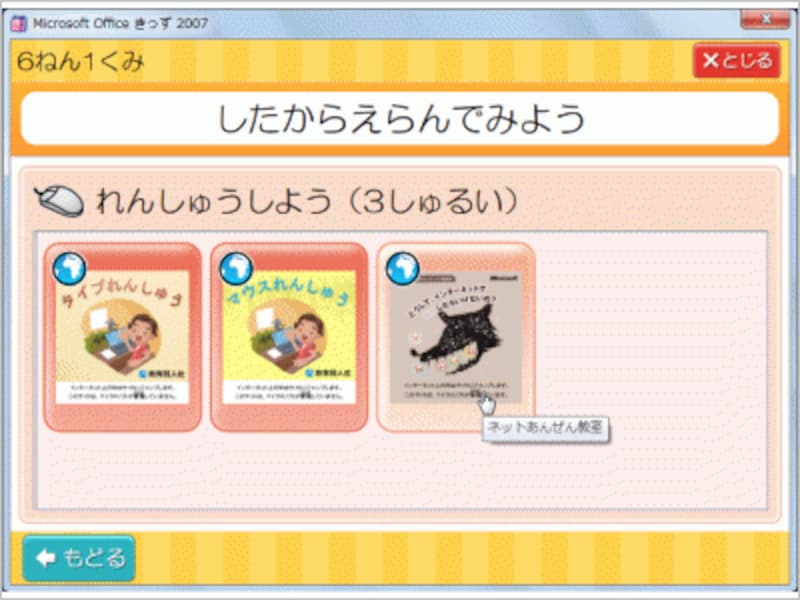
こちらはカテゴリーの「れんしゅうしよう」。キーボード操作、マウス操作、ネットの学習用のWebサイトにジャンプします
>[きっず]タブで専用メニューで文書を作れる







